操作パネル
※下の図は、操作パネルのランプがすべて点灯している状態です。
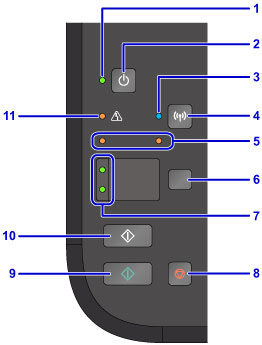
- (1) 電源ランプ
- 電源を入れると点滅した後、点灯します。
 参考
参考
-
電源ランプ/エラーランプの表示により、本製品の状態を確認できます。
- 電源ランプが消灯:電源がオフ状態です。
- 電源ランプが点灯:印刷が可能です。
- 電源ランプが点滅:準備動作中、または印刷中です。
- エラーランプが点滅:エラーが発生し、印刷できません。
- 電源ランプとエラーランプが交互に1回ずつ点滅:サービスを必要とするエラーが起きている可能性があります。
- (2) 電源ボタン
-
電源を入れる/切るときに押します。電源を入れるときは、原稿台カバーを閉じてください。
- (3) Wi-Fiランプ
-
点灯または点滅して、無線LANのネットワークの状態を表示します。
- 点灯:
- 無線LANが有効のときに点灯します。
- 点滅:
- 無線LANのネットワーク経由で印刷やスキャンしているときに点滅します。また、無線LANのセットアップをしているときにも点滅します。
- (4) Wi-Fiボタン
- 無線LAN設定を自動で行うときに長押しします。
- (5) インクランプ
-
インクがなくなったときなどに点灯または点滅します。
左側のランプがカラーFINEカートリッジの状態を表示し、右側のランプがブラックFINEカートリッジの状態を表示します。
- (6) 用紙選択ボタン
- 用紙のサイズ/種類を切り替えるときに押します。
- (7) 用紙ランプ
- 用紙選択ボタンで選んだ用紙のサイズ/種類が点灯します。
- (8) ストップボタン
- 印刷中やコピー中、スキャン中に押すと、それぞれの動作を中止します。また、ストップボタンを押し続けると、メンテナンスや本体設定を行うことができます。
- (9) カラーボタン*
- カラーコピーをするときに押します。また、設定項目を確定します。
- (10) モノクロボタン*
- モノクロコピーをするときに押します。また、設定項目を確定します。
- (11) エラーランプ
- エラーが発生したときに点灯または点滅します。また、メンテナンスや本体設定を行うとき、エラーランプの点滅回数で機能を選ぶことができます。
* アプリケーションソフトや説明書によっては、カラーボタンとモノクロボタンをまとめて、スタートボタンやOKボタンと表していることがあります。

